Реклама
Адреса е-поште која завршава @ иоур_наме.цом има слатки прстен за њега. На срећу, довољно је једноставно добити бесплатну такву персонализовану адресу путем Зохо поште. Показаћемо вам тачно како то решити, одмах након што изнесемо припремни посао који треба да обавите.
Припремни рад: Региструјте име домена
Пре него што можете да конфигуришете Зохо да хостује вашу е-пошту на непристојном УРЛ-у, мораћете да купите УРЛ или домену од регистратор домена 7 најбољих регистратора имена домена за покретање ваше веб страницеВеб локацији треба препознатљиво име домена. Погледајмо неке од најбољих регистратора домена за покретање ваше веб странице. Опширније . Ево регистратора које препоручујемо:
(Ако нисте сигурни шта је тачно име домене, ове Примери имена домена помоћи ће вам да схватите шта то значи.)
Зохо има услугу регистрације домена. Ако се одлучите да кренете са тим, можете прескочити овај корак и купити име домена преко Зохо-а током поступка подешавања хостинга е-поште.
За потребе нашег водича, претпоставимо да већ имате домен за употребу.
Белешка: Планови веб хостинга обично укључују и хостинг е-поште. Дакле, ако сте платили такав план за постављање веб странице, не треба вам Зохо да хостује е-пошту на свом домену. Али на било који начин можете да се пријавите за налог ако желите да употребите Зохов пакет богатих функција е-поште и друге апликације засноване на облаку.
Алтернативно подешавање хостинга путем е-поште

Одређени регистрари имена домена - на пример, ивантминаме.цом- додајте разне популарне услуге у домен у неколико кликова. Проверите код свог регистрара да ли има тако једноставан поступак подешавања хостинга путем е-поште са Зохо-ом.
Ако се то догоди, можете прескочити овај водич и кренути с том алтернативном методом подешавања да бисте уштедјели неко вријеме. Ако не, следите доле наведене кораке да бисте ручно конфигурисали Зохо Маил за управљање е-поштом на вашем прилагођеном домену. Ваше искуство у подешавању може се незнатно разликовати ако користите Зохо верзију специфичну за регион, као што је зохо.ин.
1. корак: Пријавите се за пословну е-пошту помоћу Зохо-а
Биће вам потребан пословни налог е-поште за хостирање е-поште на прилагођеном домену. (Са личним налогом е-поште, добијате адресу е-поште која се завршава @ зохо.цом.)
Да бисте започели креирање пословног налога за е-пошту, посетите Почетна страница Зохо мејла. Тамо изаберите Бусинесс Емаил радио дугме, а затим кликните на Пријавите се сада дугме. Ово те води до Зохо цене пошта странице, на којој ћете морати да одаберете ниво цене.
Ако желите да хостујете е-пошту на једном домену, Зохо'с Заувек бесплатно план би требао бити довољан. Наравно, поступак подешавања хостинга е-поште остаје мање-више исти без обзира са којим планом идете.
Након што одаберете дугме за пријаву за план који вам је потребан, време је да повежете домену:
- Изаберите Пријавите се доменом који већ поседујем Радио дугме.
- Унесите целокупно име домене (укључујући проширење) у дато поље. Тхе ввв мало УРЛ адресе је унапред испуњено за вас.
- Кликните на Додати дугме поред поља.
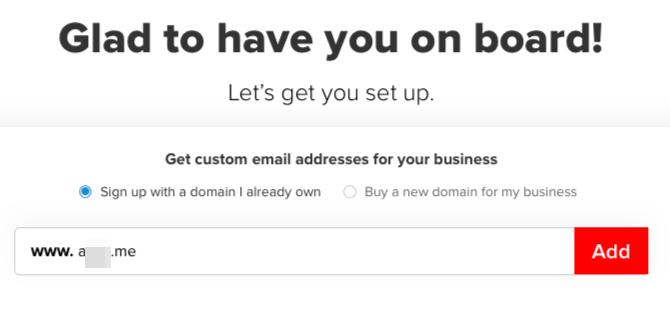
Зохо ће вас тада питати за неколико личних детаља укључујући:
- Корисничко име за адресу е-поште коју желите да подесите. Зохо га аутоматски додаје уз име вашег домена и проширење и третира овог првог корисника као администратора.
- Адреса е-поште за контакт за посебне сценарије, као што је ресетовање лозинке. Ово би требало бити другачије од оног који сада стварате.
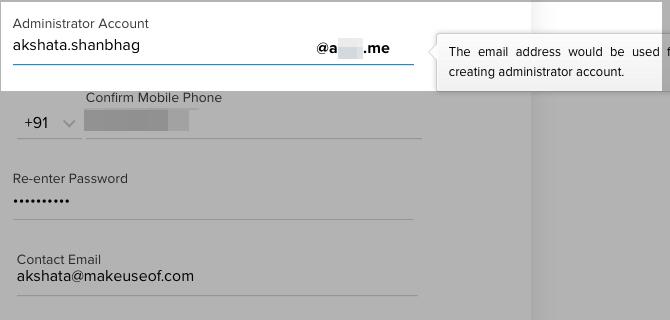
Након што унесете потребне податке о регистрацији, изаберите Слажем се са Условима коришћења услуге и политиком приватности потврдног оквира и кликните на Наставите дугме. Затим проверите Зохов резиме података о регистрацији и притисните тастер Пријави се дугме за отварање налога.
У овом тренутку, Зохо ће тражити да потврдите свој мобилни број и да поставите 2ФА или двофакторну аутентификацију за свој налог. Први корак је обавезан. Ако нисте спремни да омогућите 2ФА, овај корак можете прескочити помоћу Касније подсети ме опција је дата.
2. корак: Додајте и потврдите свој домен
Сада сте ушли у контролну таблу вашег домена или Подешавање домена екран. Време је да проверите да ли заиста поседујете домен са којим сте повезани са Зохо-ом. Ово говори Зохо-у да имате административне привилегије да бисте користили Зохове услуге са повезаним доменом.
Да бисте верификовали домен, можете да користите једну од ове три методе:
- ТКСТ метод
- ЦНАМЕ метода
- ХТМЛ метод
Добићете упутства Зохо за сваку методу након што од изаберете свог ДНС хостинг провајдера Изаберите ДНС менаџер вашег домена са листе падајући мени. Користити мрежни водич за идентификацију ДНС хост за ваш домен.
(ДНС провајдери се разликују од регистрара имена домена, мада се потоњи удвостручују као ДНС провајдери у неким случајевима.)
Пратили сте Зохова детаљна упутства да бисте верификовали домену? Тада је вријеме да сачекате да се ажуриране информације појаве на интернету. Другим речима, морате сачекати ширење ДНС-а, што би могло потрајати неколико сати. Ево га шта значи ширење ДНС-а и како можете проверити његов статус.
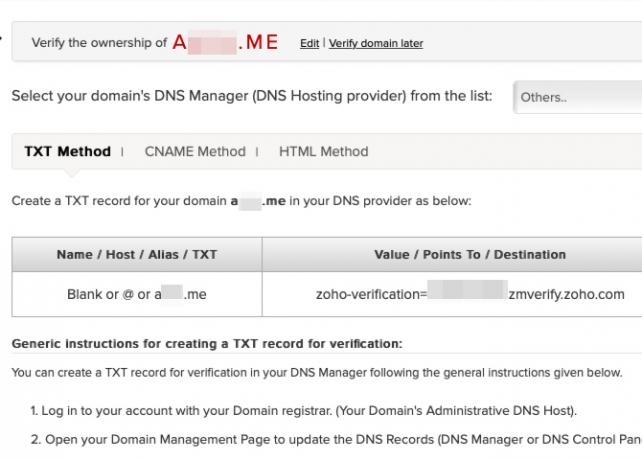
Након промене ДНС-а, вратите се на екран Цонтрол Панел (Претходна страница). Тамо кликните на Проверити… дугме које се подудара са методом верификације коју сте одабрали. На пример, ако сте додали ТКСТ запис за верификацију, кликните на Потврди ТКСТ дугме.
Ево, Зохо вас тражи да довршите стварање примарног корисника. Слободно измените корисничко име које сте одабрали током поступка регистрације. Први корисник аутоматски постаје Супер Администратор и има потпуну контролу над налогом.

Корак 3: Подесите МКС записе за почетак примања е-поште
У овом тренутку можете додати више корисника на рачун и створити дељене адресе е-поште или групе. Обавезно довршите ове кораке пре него што конфигуришете доставу е-поште на својој новој (и) е-адреси.
Е-пошту ћете почети примати тек након што правилно подесите МКС записе за свој домен са ДНС хостом. Овде такође Зохо даје потребна упутства након што одаберете свог ДНС хост.
Након што следите упутства и ажурирате МКС Рецордс, вратите се на Цонтрол Панел и кликните на МКС Лоокуп дугме. У потврди која следи, кликните на У реду дугме.
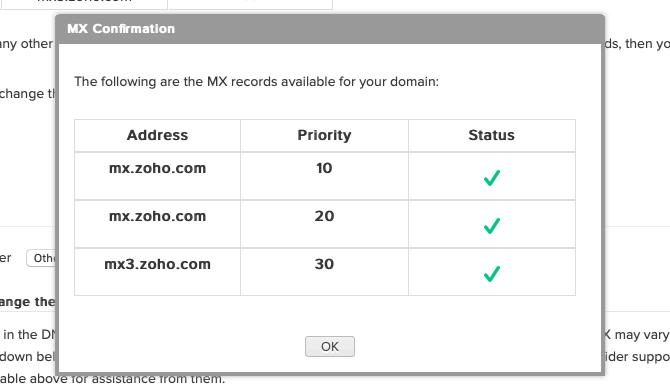
Сада сте спремни за примање порука у ваш нови Зохо поштански сандучић. Можете отићи корак даље и додајте СПФ записе и ДКИМ записи на ваш домен. Они ће заштитити ваш домен, као и ваше долазне и одлазне поруке е-поште од нежељене поште и других злонамерних ентитета.
Зохо вас такође води кроз процес миграције е-порука са вашег постојећег провајдера и подешавање мобилних апликација Зохо Маил-а. То вас доводи до краја службеног подешавања Зохо-а за примање е-поште на ваш сопствени домен. Кликните на Иди на радно место дугме да бисте започели са вашим новим поштанским сандучићем и апликацијама за продуктивност које иду уз њега.
Добијте бољу адресу е-поште
Зохо је једна од ретких поузданих и практичних опција која пружа бесплатан хостинг адреса е-поште за ваш прилагођени домен без икаквих трошкова. Ова функција је једна од Главни разлози препоручујемо добијање Зохо рачуна Потребна вам је алтернатива за Гоогле Суите? 4 разлога за покушај Зохо-аПотребна вам је алтернатива за Гоогле Суите? Размислите о Зохо-у и његовом пакету апликација да бисте видели да ли боље одговара вашем радном току! Опширније .
Аксхата се обучио за ручно тестирање, анимацију и УКС дизајн пре него што се фокусирао на технологију и писање. Ово је спојило две њене омиљене активности - проналажење смисла за системе и поједностављивање жаргона. На МакеУсеОф-у Аксхата пише о томе како најбоље искористити своје Аппле уређаје.


